中怎样在方框里打钩
- 格式:docx
- 大小:130.69 KB
- 文档页数:4
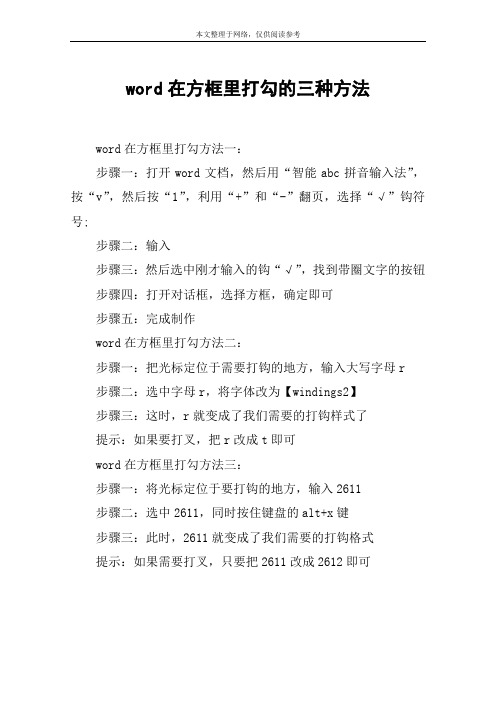
本文整理于网络,仅供阅读参考
word在方框里打勾的三种方法
word在方框里打勾方法一:
步骤一:打开word文档,然后用“智能abc拼音输入法”,按“v”,然后按“1”,利用“+”和“-”翻页,选择“√”钩符号;
步骤二:输入
步骤三:然后选中刚才输入的钩“√”,找到带圈文字的按钮步骤四:打开对话框,选择方框,确定即可
步骤五:完成制作
word在方框里打勾方法二:
步骤一:把光标定位于需要打钩的地方,输入大写字母r
步骤二:选中字母r,将字体改为【windings2】
步骤三:这时,r就变成了我们需要的打钩样式了
提示:如果要打叉,把r改成t即可
word在方框里打勾方法三:
步骤一:将光标定位于要打钩的地方,输入2611
步骤二:选中2611,同时按住键盘的alt+x键
步骤三:此时,2611就变成了我们需要的打钩格式
提示:如果需要打叉,只要把2611改成2612即可。


制作EXCEL报表的时候,通常需要在方框里打勾标记完成进度,那如何在EXCEL表格里打出方框里带勾的符号呢?这里我们介绍两种方式,看你最喜欢的那种?
方法一:插入符号
点击菜单栏上“插入-符号”,下拉选择“符号”。
弹出特殊符号窗口,点击“字体”,下拉选择“Wingdings2”,下方双击“带框打勾”符号。
打出第一个符号。
复制带框符号,移动到需要打勾的其他单元格,粘贴上即可。
方法二:插入复选框
点击菜单栏上“开发工具-插入“,下拉选择”复选框“。
EXCEL表格上方如果没有“开发工具”选项,需要自己调出来,调不出来的可以关注我,给我留言或是评论区留言。
在表格内画出复选框,点击鼠标右键,选择“编辑文字”。
在表格里打出一个方框。
点击方框,方框内打上勾号。
整列复制空白方框,然后点击方框,打勾即可。
以上,就是在EXCEL表格里方框打勾的两种方法,你更喜欢哪一种呢?爱学习的您,长按您金贵的大拇指,来个四连键吧,谢谢!
我是“和我学办公软件”,关注我,持续分享更多办公软件技巧。

在Excel或Word文档方框中打勾符号的6种方法来源:连邦IT服务平台编辑:屈狄发布时间:12-05-31 在我们的工作中经常要处理一些选择性的表格,比如一些统计表,要求在方框内打钩或打叉,手工处理很简单,但是现在往往还得交上一份电子表,那么如何在word中实现打钩打叉呢?其实方法有很多!Word:方法一:1、右击工具栏-勾选“控件工具栏”,将打开“控件工具栏”或点Word“视图”菜单,在“工具栏”项中点“控件工具箱”;2、在控件工具栏中找到“复选框”控件;3、单击这个按钮之后,会在当前光标位置自动插入一个“复选框”按钮和“CheckBox1”字符,此时“控件工具栏”左上角的“设计模式”按钮(就是那个有三角板、尺子和铅笔的按钮)为按下状态,表明此时处于“设计模式”;4、在“CheckBox1”复选框上右击:“复选框对象”-“编辑”,把“CheckBox1”文字改成需要的文字,也可以右击这个复选框,在菜单中选择“属性”,然后在属性对话框中设置更多内容,点“BackColor”项,这是设置背景颜色的,右边的单元格中出现个下拉三角,点击,选中合适的颜色。
点“Caption”项,当单元格为蓝色时,右侧的单元格就可以编辑了,输入你需要的文字,WORD的正文中立即就变成了你输入的文字;5、点击“控件工具栏”里左上角那个“退出设计模式”按钮,返回到正常的文字编辑状态,此时你可以在那个框中点击鼠标来打勾或者取消打勾。
方法形成的方框叫复选框,方框形成后,点一次会打上对勾,再点一次会去掉对勾。
使用复选框最大的特点是不受页面重排的影响,也就是说你在更改页面和字体等格式时不会影响你想要的效果。
Excel同方法2:选择菜单中“插入”——“符号”,在窗口的字体中选择“Wingdings”或“Wingdings2”(Wingdings字体是一种将字母与图形相关联的字体),然后拖动滚动条找到相应的符号(空白框以及带钩的框都有)。

如何在Word方框里打钩?四种方框内打钩符号的简易方法在日常工作中,我们经常会使用Office办公软件中的Word制作一些调查表,而在调查表中的样表中往往需要在复选框的方框中打钩这样的特殊符号。
“在方框里打钩”或“在方框内打叉”这些符号虽看起来简单不起眼,也许随处可见,但真正让自己敲出来,还真一时半会搞出来,这里Office办公助手总结了网上的各种“在方框里打钩”或“在方框内打叉”的方法,给出了四种不同的实现方法,并跟大家分享一个简单的如何在Word文档内的方框里打钩的图文教程,这四种方法亲测都是有效的。
一、在方框里打钩的方法一利用带圈数字来实现在方框内打钩,只在Word 2003及2007版中适用。
步骤如下:1、打开Word文档,点击插入菜单,选择特殊符号;2、在特殊符号中,选择数学符号,选择对勾,这样对勾就出来了;3、接下来选中这个对勾,点击格式,选择中文版式,选带圈字符;4、圈号选中方框,点击确定;5、这样,带框的对勾就出来啦。
二、在方框内打钩的方法二通过插入特殊字符来实现在方框内打钩。
这个在Word 2010和2013版如下图,在低版本的出现的图形与此有所差异。
这个方法的缺点是需要字体的支持。
步骤如下:单击菜单栏的“插入”中“符号”,在弹出的“符号”窗口中“字体”后面选择--- Wingdings 2,然后在下面找到“方框里打钩”的符号,然后单击“插入”按钮就行了。
(注:Wingfings 与Wingdings 2 差别在于粗细)三、在方框内打钩的直接输入法三在Word文档里需要输入方框内打钩符号的地方输入大写的“R”,然后选中这个字母R,把字体改成“Wingdings 2”,再将此已打上勾的方框选中,并根据原有方框的大小,确定其字号,比如“小四”等等。
四、在方框内打钩的直接输入法四在Word文档里需要输入方框内打钩符号的地方输入 2611 ,再按 ALT+X 就出来了(就是直接输入阿拉伯数字2611,然后直接按Alt+X即可,不需要复选数字),再调整下出现的方框内打钩符号的字号调整至需要大小即可。

Word如何在方框里打钩?各种打钩技巧你会哪个?
我们在填一些资料或者试题的时候,经常会遇到要在方框里打勾勾的情况对吧?那么在Word里要怎么在框框里打钩呢?小编告诉大家几种方法,大家回头可以去试试看哟!超简单又好用!
1、带圈字符打钩
带圈字符打钩是小编最常用的办法了,打钩(√)很多人都会,但是怎么才能弄在框框里呢?嘿嘿,教你个技巧,先打个钩,然后再选中它,然后在【带圈字符】中给它添上个边框就好啦!
2、符号插入法
把光标移到你要打钩的位置,点击“插入”,单击工具栏最右边的“符号”,选择“其他符号”,在“字体”中选择 Wingdings 2,在这里有那个带框的钩,选择后“插入”就可以了。
3、字母R打钩法
在你想要打钩的地方输入一个大写的R,选中它然后把字体设置为Wingdings2,这样R就会变成带框的钩啦。
用这个方法还可以打出带框的×,只要把字母R改成T就好,步骤都是一样的!
4、快捷键打钩法
在你要打钩的地方输入【2611】,然后按快捷键Alt+X键就可以了,如果要打叉,那就把【2611】改为【2612】就好,这个方法是不是很神奇呢?
5、“打钩”颜色与字号设置
选中“方框和钩”,就可以直接在【开始】工具栏中设置字体和颜色了~
6、输入法打钩
输入法打钩,现在一些输入法也可以打出带框框的钩,例如搜狗输入法的特殊符号中就有,直接输入dui,然后点击更多符号就能看到这个图标了。
这么多种方法你掌握了哪一种呢?如果还没记住可以多多练习哦!
如果你还知道其他办法,欢迎在评论区告诉小编呀~。
在方框内打钩的符号
你们知道怎么在word方框内打钩吗?
在word方框内打钩的方法,给你们介绍两种。
第一种:
首先,将鼠标光标定位于需要打钩的地方,然后点“插入”,再点“符号”,然后再点“其他符号”。
然后在弹出的符号栏里,把字体改成“Windings2”。
然后在符号栏便找到现成的打钩样式,然后点插入,再点关闭就可以了。
如果需要打叉,这儿也有现成的样式的。
然后后面的就直接复制,粘贴到那些需要打钩的方框上就可以啦~~
第二种
首先把光标定位于需要打钩的地方,然后输入大写字母R。
然后选中字母R,然后鼠标右键单击,选择“字体”。
然后在西文字体栏目中,把字体改成“Windings2”,然后点确定。
然后R就变成需要的打钩样式了,如果你想要打叉,就把R改成T。
当我们在Word中制作一些特殊的文件的时候,免不了要在文件中输入一些特殊字符,比如在方框里(□)打√,或者是方框里(□)打×,小编今天教大家四种方法。
1、利用Word带圈字符
方法是点击开始找到带圈字符,
默认的是圆圈的字符,在圈号里找到方框,
在文字的地方输入×,如果不知道×怎么打,可以用搜狗拼音输入法,打拼音cuo,
选择第五个,就是啦,
×就出来
,输入以后点确定即可,□
了,
对号就在上面的基础上输入√即可,√的输入方法也可以打拼音dui,。
2、特殊符号
利用搜狗的表情符号,鼠标右键搜狗的输入法
进去找到表情符号,符号大全,
这里面既有带□√☑也有不带□√,还有带□×,也有不带□×,任你随意选择,还有其他符号。
3、快捷键按住alt输入9745☑,
输入9746☒,输入2611,鼠标选中2611同时按下键盘的alt 键即可打出☑,同样输入2612同时按下键盘的alt键即可打出☒,
4、插入符号「插入」-「符号」-「符号」-「其他符号」
中,将字体设为「Wingdings 2」,然后在里面我们可以找到我们想要的对勾和叉了。
Word怎么在方框里打钩手机在使用Microsoft Word进行文档编辑时,经常会遇到需要在方框里打钩的情况,特别是在填写表格或者勾选选项的时候。
本文将向您介绍两种常见的在Word中实现这一功能的方法。
方法一:使用复选框控件在Word中,我们可以使用内置的复选框控件来实现在方框里打钩的效果。
下面是具体的操作步骤:1.打开Microsoft Word,并创建一个新文档。
2.在需要打钩的位置,使用鼠标单击鼠标右键,在弹出的菜单中选择“插入控件”。
3.在控件窗口中,选择“复选框”控件,并单击“确定”按钮。
4.在文档中单击鼠标左键,即可插入一个复选框。
5.如果需要插入多个复选框,重复上述步骤。
6.在需要打钩的复选框中,鼠标单击左键即可打钩。
使用复选框控件的优点是可以在Word中直接打钩,方便而直观。
但需要注意的是,复选框控件在打印时可能会出现格式问题,可以选择将文档保存为PDF格式以避免此问题。
方法二:使用符号和字体另一种实现在方框里打钩的方法是使用符号和字体。
下面是具体的操作步骤:1.打开Microsoft Word,并创建一个新文档。
2.在需要打钩的位置,将光标放置在方框前。
3.使用键盘输入“☑”或者“✔”(Windows系统下,按住Alt键并输入对应的Unicode码:2713)。
4.按下空格键,即可将符号插入到文档中,并在方框里显示打钩。
5.如果需要插入多个打钩的方框,重复上述步骤。
使用符号和字体的方法简单快捷,不需要额外的插件或者控件。
但需要注意的是,不同的字体和操作系统可能对符号显示有一些差异。
为了确保文档的一致性,可以在使用符号前将字体设置为常见的Unicode字体,如Arial或者Times New Roman。
无论使用哪种方法,在Word中打钩手机的方框都可以实现,具体选择哪种方法取决于您的个人偏好和具体的使用场景。
以上就是在Microsoft Word中实现在方框里打钩的两种方法,希望对您有所帮助!如有其他问题,请随时提问。
word怎样在方框里打钩的两种方法
当遇到各种word调查表的时候,如何在方框里面打钩呢,那么下面就由店铺给大家分享下word在方框里打钩的技巧,希望能帮助到您。
word在方框里打钩方法一:
步骤一:打开调查表,将光标放在需要插入对勾的地方。
步骤二:选择“插入”菜单。
步骤三:选择“符号”按钮,“其它”选项。
步骤四:在符号对话框,字体中选择“windows2”。
步骤五:选择相应的对勾图标,并点击完成,就大功告成了。
word在方框里打钩方法二:
步骤一:我们先确定一个我们的选择,打比方说是智联招聘哈,就先把框选中删除掉,然后点上方的插入现在接着点符号,然后选择下面的其他符号。
点进去。
然后会出来个对话框。
步骤二:出来对话框后,如图所示。
点击字体后面的小框,下来,拉到底,然后找到 wingdings 这个字体。
然后在拉右侧的滑轮,拉到底。
就能看到我们所需要的字符,选中点插入。
ok
步骤三:然后就能看到我们做好的这个东西。
大家看一下。
并对比之前没做的。
完成,大家觉得有帮助的话,可以支持我哦!!。
Word文档中怎样在方框里打钩、对号√、打叉×
有没有过这种时候,需要在一篇Word文档中需要输入一下特殊符号,例如在方框里打钩或者打叉。
别看这就是一普通的特殊符号,不过要是真的不会输入,是很耽误事的。
那么,怎样在Word文档中输入方框里打钩或者打叉呢?
方法一:
思路:方框里面打钩或者打叉,和圆圈里面输入数字是一个道理。
操作步骤和方法:(以打钩为例讲解操作步骤)
1、插入—符号,在里面找到√,然后确定;
2、Word2003:“格式”—“中文版式”—“带圈字符”,Word2007和2010:开始选项卡—带圈字符(如下图);
3、在弹出的带圈字符窗口中,选择第二个方框,确定;
成品:
方法二:
思路:在Word中,大多数的特殊字符都是可以通过插入—符号找到的,方框里面打钩、打叉也是一样的。
操作步骤和方法:(以打钩为例)
插入—符号,在字体中选择“Wingdings2”,我们就可以看到方框里面打钩的符号了,选中后插入即可。
方法三:
按住键盘上的ALT键不放,然后在小键盘区输入“9745”这几个数字,最后松开ALT 键,自动变成框框中带勾符号。
方法四:
在Word文档中输入数字“2611” ,然后按下键盘上的快捷键ALT + X ,此时,这几个数字就会转换成方框内打钩符号!
方法五:
在Word文档中输入一个大写字母“R”
然后将“R”选中,再将字体设置为“Wingdings 2”,R 就会变成方框里打钩符号。
方法六:
打开word,选择“插入”---“符号”---“符号”---“其他符号”
在弹出的“符号”对话框中将“字体”项选择为“Wingdings 2”,然后在下面就可以找到方框内打钩符号,选中后点击“插入”即可。
方法七:
打开word,选择“插入”---“符号”---“符号”---“其他符号”
在弹出的“符号”对话框中将“子集”项选择为“数学运算符”,然后在下面就可以找到“勾”符号,选中后点击“插入”即可。
然后在“开始”选项卡中的“字体”选项组中单击“字符边框”按钮;在弹出的“带圈字符”对话框中“圈号”项下选择方框。
这样就变成框中打勾符号了。